品牌型号:iPhone 12
系统版本:iOS 14.4
相信有很多用户在使用手机的时候都有遇到过应用需要获取手机蓝牙权限的情况,因此有的用户就想要一次性管理这些应用获取蓝牙的权限,只是很多使用苹果手机的用户不知道要怎么设置应用获取蓝牙的权限,今天就是来跟大家分享一下具体的操作方法,如下:

1.首先第一步我们打开手机界面之后,找到设置图标点击进去,然后在设置界面找到隐私选项点击进去。
2.进入到隐私设置界面之后,在隐私选项中找到蓝牙这个设置选项,点击之后进入到蓝牙的权限设置界面。
3.进入到蓝牙权限设置界面之后,我们就可以看到一些请求使用蓝牙权限的应用列表,如下图中所示。
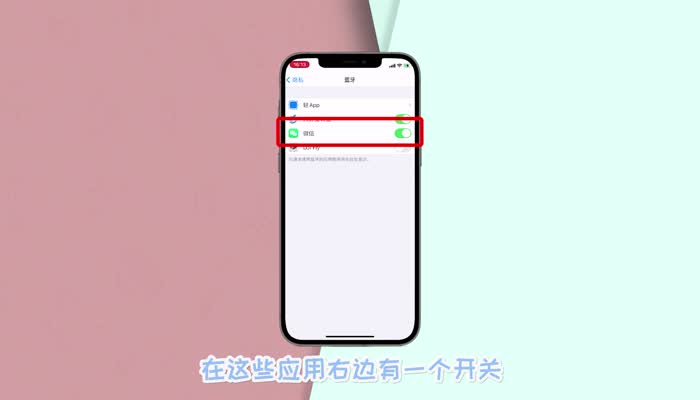
4.在这些应用右边有一个开关,打开即表示允许获取蓝牙,关闭开关即表示禁止获取蓝牙。
以上就是跟大家分享的在苹果手机中设置应用获取蓝牙权限的操作方法,有需要的小伙伴赶紧试一试这个方法吧,希望能够对大家有所帮助。

